Epson Expression Home XP-313: D
D: Epson Expression Home XP-313
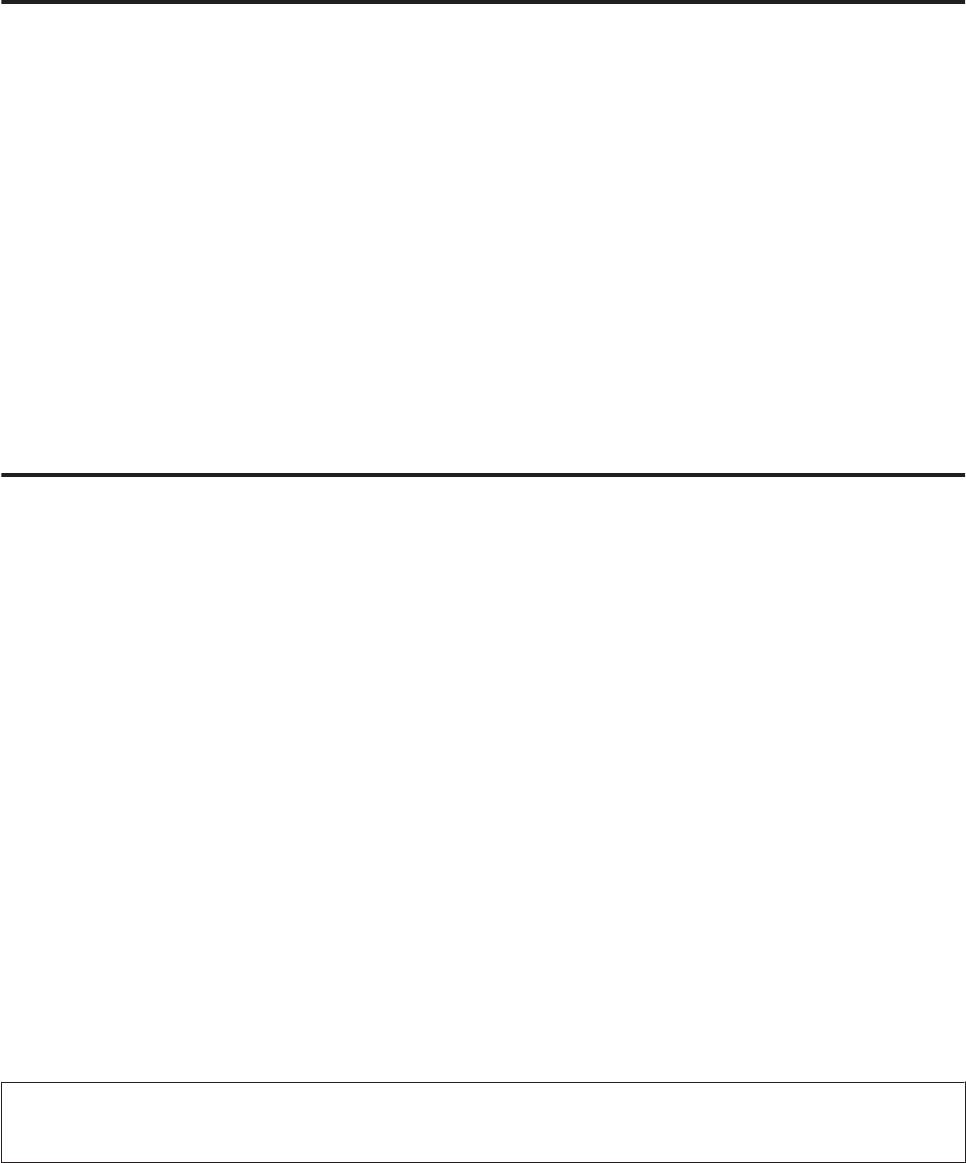
Руководство пользователя
Обслуживание устройства и программного обеспечения
Выберите значение 3 minutes (3 минуты), 5 minutes (5 минут), 10 minutes (10 минут) или 15 minutes (15
D
минут) для параметра Sleep Timer (Таймер режима ожидания) и нажмите кнопку Send (Отправить).
Нажмите кнопку OK.
E
В Mac OS X
Откройте Epson Printer Utility 4.
A
& «Доступ к драйверу принтера в Mac OS X» на стр. 41
Нажмите кнопку Printer Settings (Настройки принтера). Откроется окно Printer Settings (Настройки
B
принтера).
Выберите значение Off (Выключить), 30 minutes (30 минут), 1 hour (1 час), 2 hours (2 часа), 4 hours (4
C
часа), 8 hours (8 часов) или 12 hours (12 часов) для параметра Power Off Timer (Время выключения).
Выберите значение 3 minutes (3 минуты), 5 minutes (5 минут), 10 minutes (10 минут) или 15 minutes (15
D
минут) для параметра Sleep Timer (Таймер режима ожидания).
Нажмите кнопку Apply (Применить).
E
Использование панели управления (серия XP-310/XP-410)
Войдите в режим Уст-ка в меню Главн.
A
Выберите Настройка принтера.
B
Выберите Таймер выключения.
C
Выберите значение Выкл., 30 мин., 1 ч., 2 ч., 4 ч., 8 ч. или 12 ч.
D
Выберите Таймер отключения.
E
Выберите значение 3 мин., 5 мин., 10 мин. или 15 мин.
F
Настройки сетевых услуг
Примечание:
Модели XP-212/XP-213/XP-216 не поддерживают эту функцию.
115
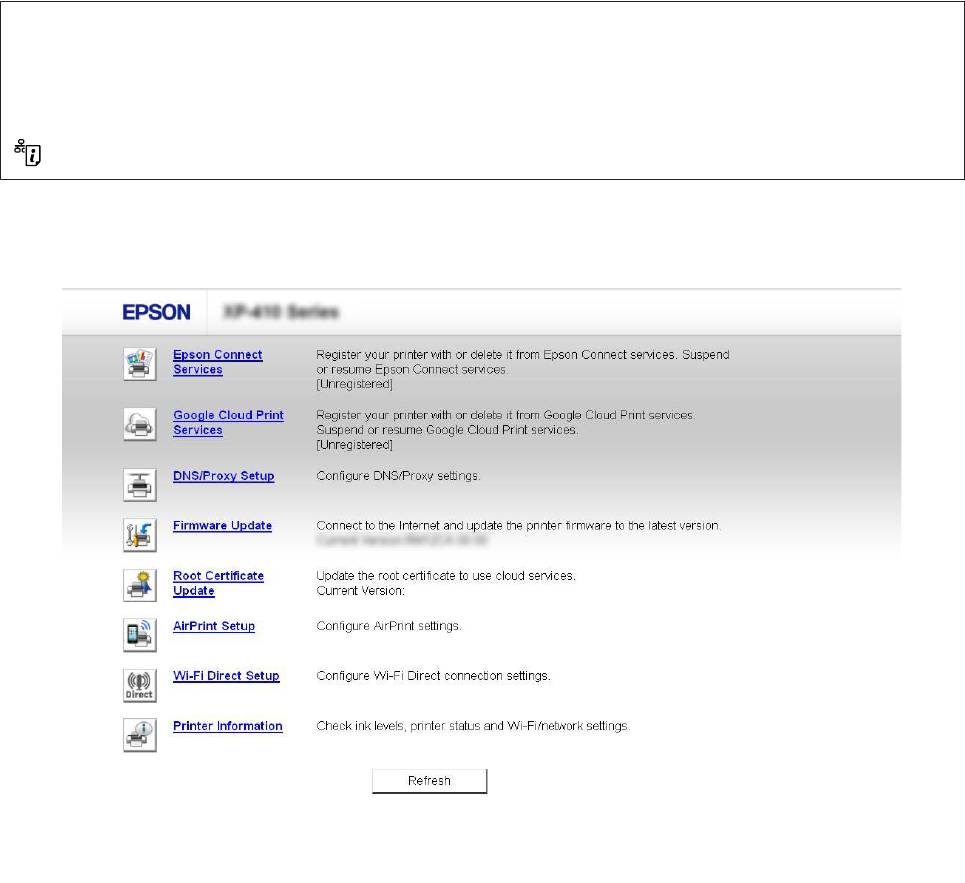
Руководство пользователя
Обслуживание устройства и программного обеспечения
Настройки сетевых услуг, таких как Epson Connect, AirPrint или Google Cloud Print, можно задать с помощью
веб-браузера на компьютере, смартфоне, планшетном компьютере или ноутбуке, подключенном к той же
сети, что и устройство.
Введите IP-адрес устройства в поле ввода адреса веб-браузера и выполните поиск устройства.
<Пример>
IPv4: http://192.168.11.46
IPv6: http://[fe80::226:abff:feff:37cd]/
Примечание:
IP-адрес устройства можно проверить на его панели управления, или распечатав страницу состояния сети.
Для устройств, оборудованных ЖК-дисплеем: & «Режим настройки» на стр. 87
Для устройств, не оборудованных ЖК-дисплеем: Для печати страницы состояния сети нажмите кнопку
.
Если поиск устройства выполнен успешно, отобразится веб-страница устройства, как показано ниже.
Выберите нужное меню.
Эта веб-страница также позволяет проверить состояние устройства и обновить его микропрограмму.
116
Оглавление
- !
- Знакомство с устройством
- Обращение с бумагой
- A
- B
- E
- A
- A
- C
- Копирование
- B
- Печать
- G
- A
- D
- F
- A
- B
- G
- C
- F
- A
- C
- A
- C
- A
- Сканирование
- D
- G
- A
- C
- D
- A
- I
- C
- I
- C
- G
- A
- E
- A
- E
- I
- A
- E
- Список меню панели управления
- Замена чернильных картриджей
- A
- B
- A
- B
- K
- A
- C
- E
- A
- C
- F
- G
- Обслуживание устройства и программного обеспечения
- E
- C
- A
- D
- A
- B
- D
- !
- B
- B
- F
- C
- A
- Перенос данных с помощью внешнего устройства хранения
- C
- D
- Индикаторы ошибок
- Поиск и устранение неисправностей печати/копирования
- A
- B
- !
- B
- C
- E
- A
- Устранение неисправностей при сканировании
- A
- E
- Информация о продукте
- Обращение в службу технической поддержки






